【informix】windows informix数据库安装
1. 环境准备
平台:windows11, 64位
informix版本:ibm.ids.14.10.FC10.WIN
Java JDK版本:jdk-17.0.7
数据库连接客户端:squirrelsql-4.5.1-standard
2.informix安装包下载
https://www.ibm.com/resources/mrs/assets/packageList?source=ifxids&lang=en_US
IBM注册之后,选中要下载的版本,continue
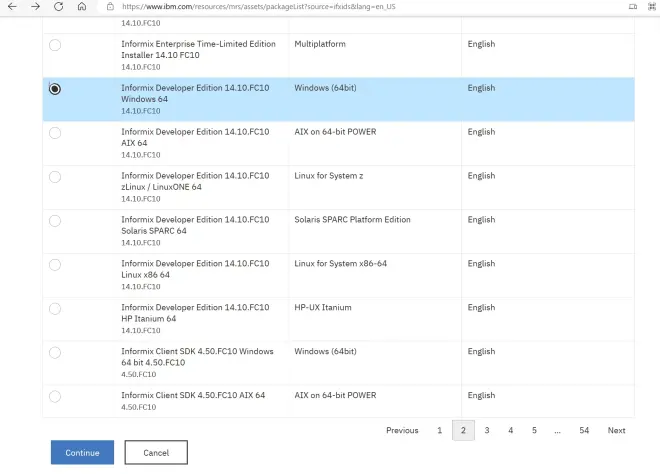
下载方式选择Download using http,点击Download进行下载。
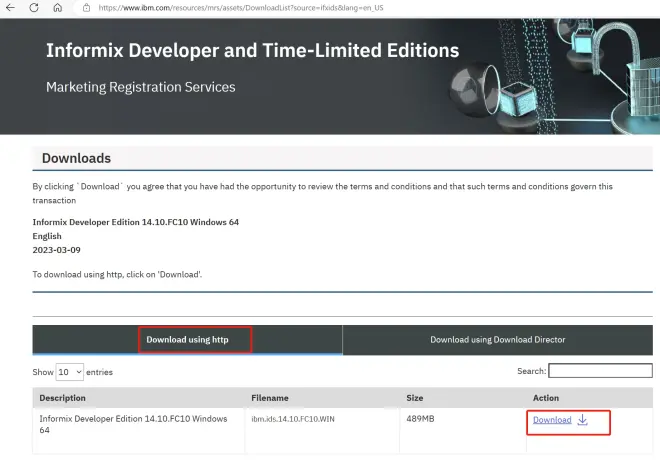
3.informix数据库连接工具下载
用的sql链接工具是小松鼠客户端:
https://sourceforge.net/projects/squirrel-sql/
还需要下载informix jdbc驱动:https://packagecloud.io/fran_aquino/riXos/packages/java/com.springsource.com.informix.jdbc/ibm-informix-jdbc-driver-3.0.0.JC3.jar
将下载的驱动放到squirrel的lib目录下。
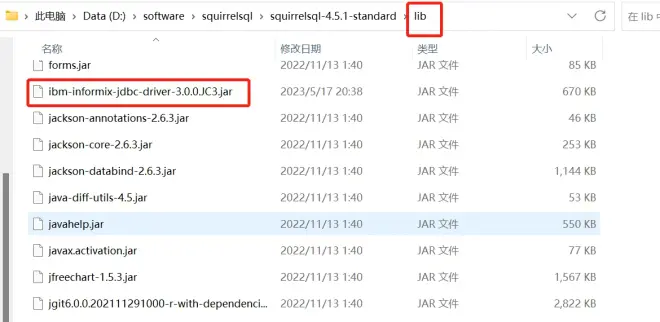
启动squirrel-sql.bat,查看informix驱动状态,前面有√,表示驱动安装成功了。
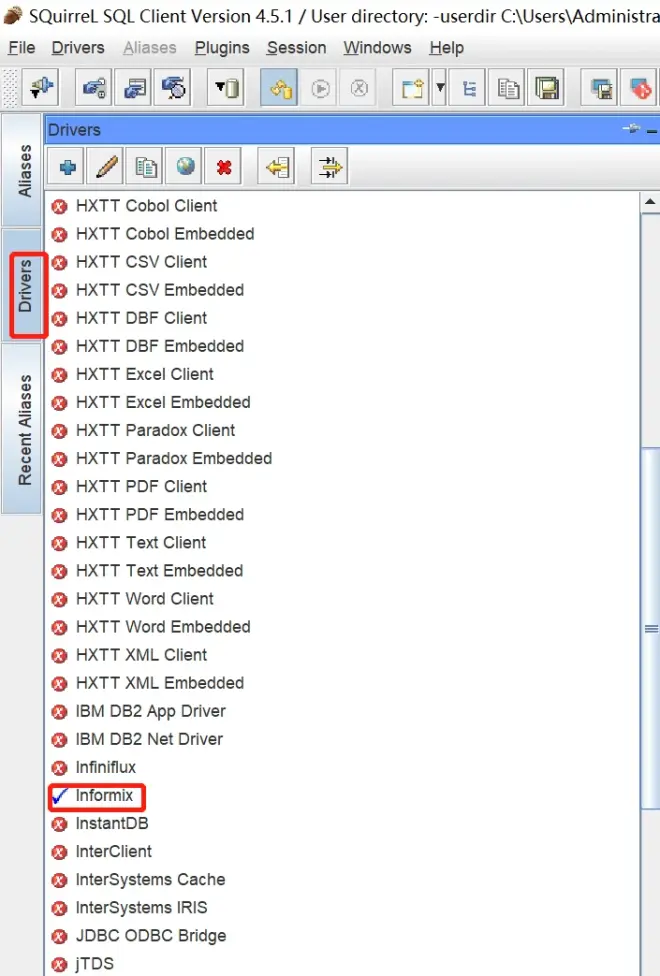
4. 安装informix
在win11上直接安装报错了:Flexeraaw7$aaa: Windows DLL failed to load。
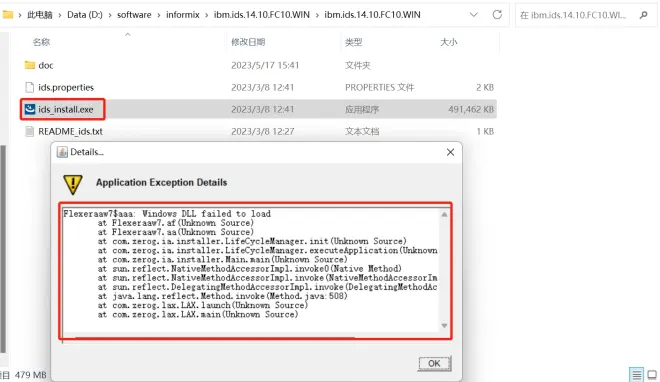
找了一个解决方案,可通过如下方式进行安装:
SET JAVA_TOOL_OPTIONS="-Dos.name=Windows 7"
ids_install.exe
卸载的时候也从命令行里删除
1. 先设置环境变量 SET JAVA_TOOL_OPTIONS="-DOS.name=Windows 7"
2. 进入到安装目录下的卸载目录,找到uninstall_ids目录,该目录下有一个文件uninstallids.exe,命令行执行 uninstallids.exe
基本上一路next知道安装完就行,安装目录自己决定放在哪里。
安装完成之后,程序中会多出一个服务Server Instance Manager,是管理informix实例的。
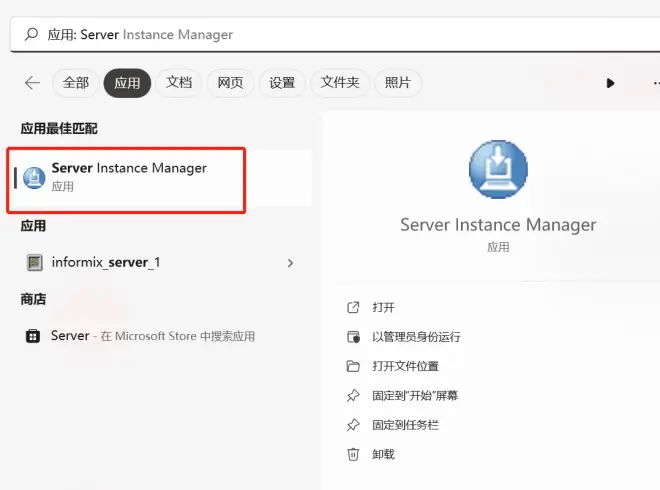
5.新建实例
点击Server Instance Manager,弹出如下窗口,看到里面有之前创建的实例,现在重新建一个新的实例informix_server_2.
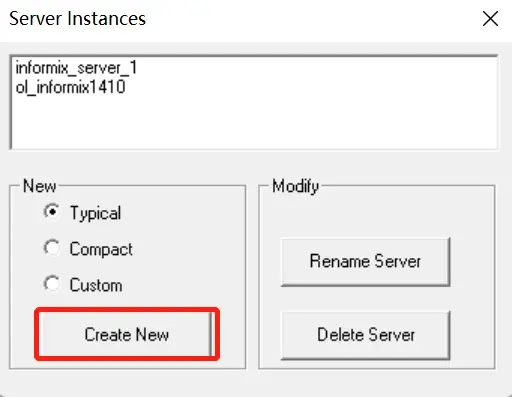
点击【Create New】,弹出如下窗口,每个实例拥有一个唯一的实例号,之前创建过informix_server_1,它的编号是1,这里新创建的实例编号自动+1了。
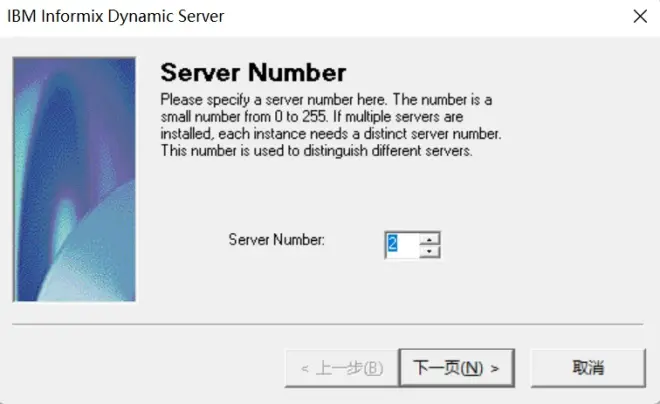
点击【下一页】,弹出如下窗口,给这个实例服务起个名字,这里填写“”“informix_server_2”,当然也可以自定义其他名字。后面使用sql链接工具链接informix时,会使用到这个实例名字。
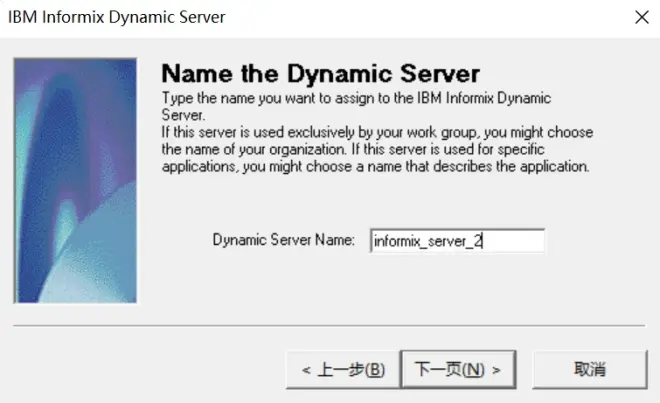
点击【下一页】,填写TCP Sockets,informix_server_1占用了9091,这里的Informix_server_2端口自动+1了,这里的端口号在sql工具链接informix数据库时也会使用到。
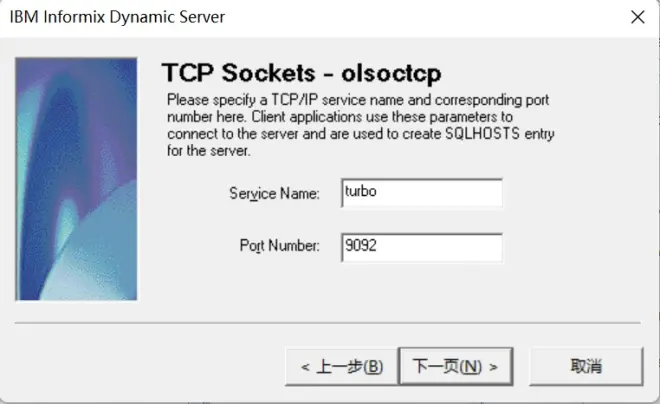
点击【下一页】,输入密码,这里的密码需要记住,后面使用sql连接工具连接informix数据库时会用到。
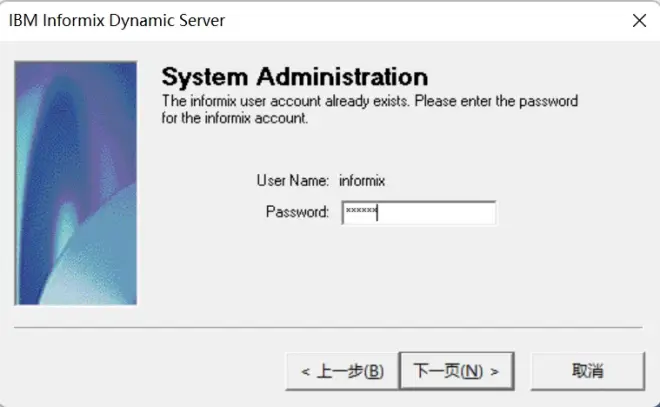
点击【下一页】,配置infomrixsqlhosts文件安装目录,保持默认就好,会保存在informix安装目录的etc目录下。sqlhosts文件包含informix实例的连接信息。
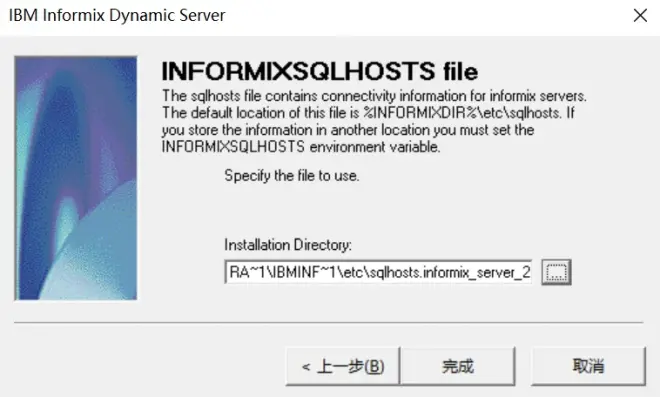
点击【完成】,等待服务初始化完成。
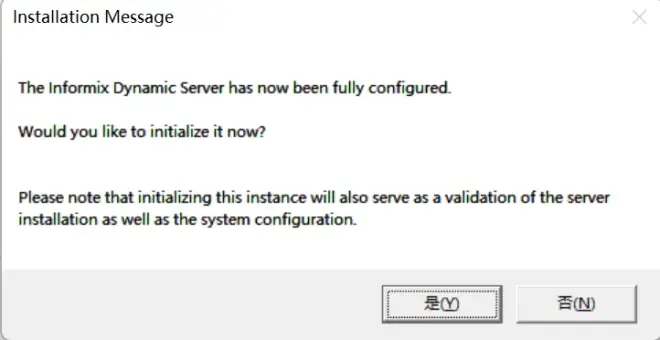
实例服务创建完之后,可以在运行中搜索到informix_server_2应用。
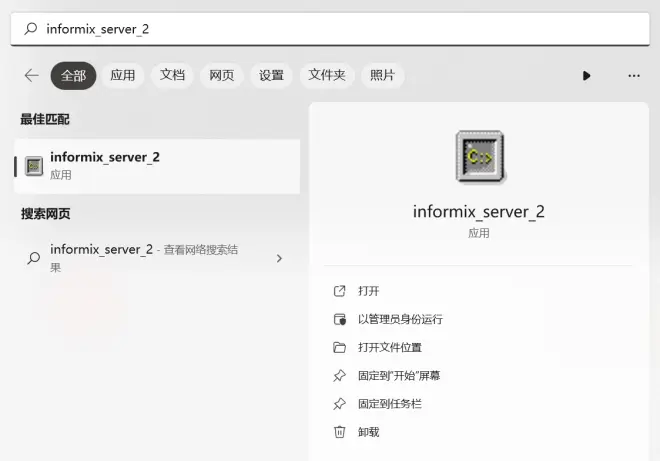
6. 使用sqluirrel连接informix
如下图所示,打开sqluirrel之后,新建的数据库连接信息如下,各个参数含义解释:
Name: 连接名称,随意起,这里为了区分这个数据库连接用到的刚刚创建的informix_server_2,所以起了informix_server_2.
Driver: 驱动,选择informix
URL:URL要更换的几个变量
jdbc:informix-sqli://<host_name>:<port_number>/<database_name>:INFORMIXSERVER=<server_name> - host_name: 如果是本地,localhost或者127.0.0.1都可以。
- port_number: 刚刚创建实例服务时指定的端口,9092。
- database_name: 这里我填写了一个sysadmin,这是默认自带的一个数据库,如果你创建过其他数据库,也可以指定自己创建的数据库。
- server_name: 创建的实力服务名称,informix_server_2。
UserName: 刚刚创建实例服务时,指定的用户名:informix,
Password: 刚刚给用户分配的密码。
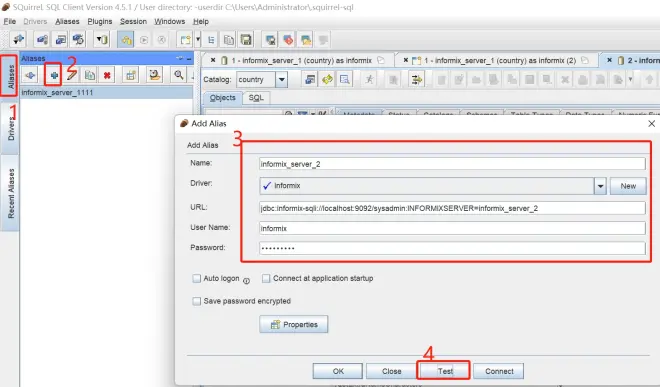
点击【Test】,检测是否连接成功:
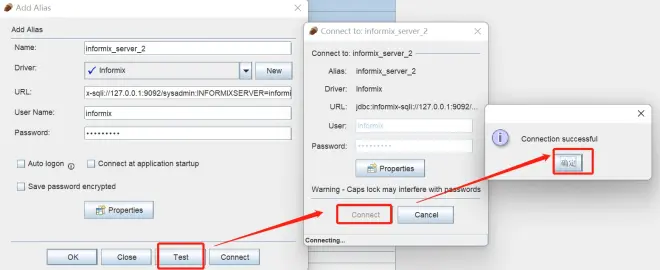
连上之后就可以查看informix数据库里的内容了:
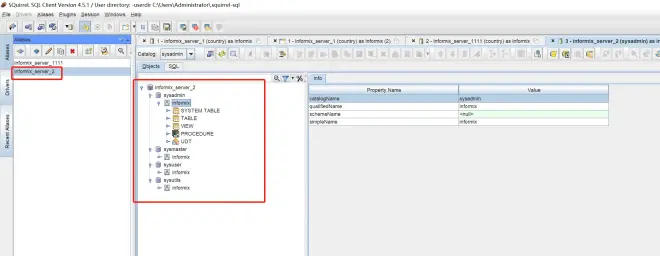
7. 其他参考资料
jdk下载:https://www.oracle.com/java/technologies/downloads/

